Windows 10系统中将触摸板设置为默认值的技巧
有时,您可能会弄乱触摸板的设置,特别是在触控板上使用多次滑动手势或2指/ 3指滑动时。 如果您认为您可能无意中弄乱了触摸板设置,那么您可以在Windows 10 PC上将触控板设置重置为默认设置。
重置触控板设置
如果触摸板无法正常工作,或者以前的故障排除已被弄乱,则可能会重置触摸板。 其程序如下:
从快速链接或WinX菜单打开设置>设备。 在左侧,选择鼠标和触摸板。
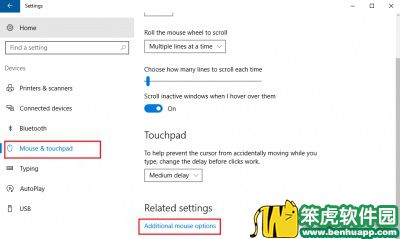
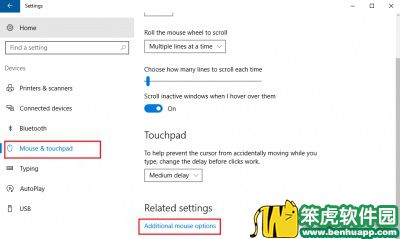
滚动到底部,然后单击其他鼠标设置。
这将打开“鼠标属性”窗口。 最后一个选项卡是“设备设置”,但这取决于笔记本电脑的品牌。 例如。 在联想笔记本电脑的情况下,最后一个选择是Thinkpad。 在Dell笔记本电脑上,可以是Dell Touchpad选项卡。
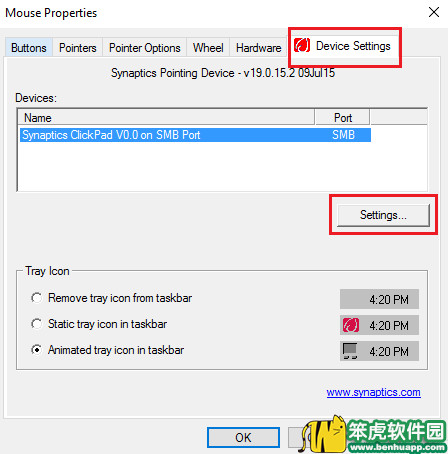
点击设置。 在戴尔笔记本电脑上,可以点击更改dell触摸板设置。
找到将设置更改为默认值并单击它的选项。
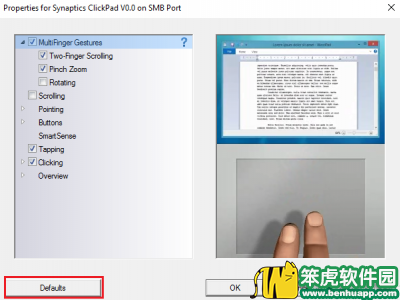
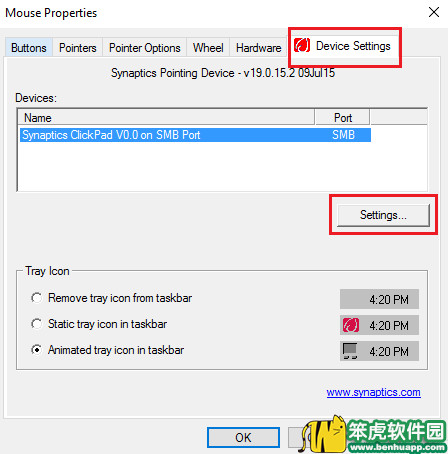
点击设置。 在戴尔笔记本电脑上,可以点击更改dell触摸板设置。
找到将设置更改为默认值并单击它的选项。
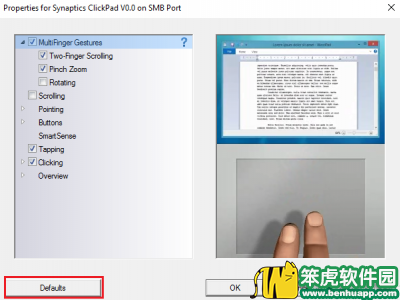
不同品牌的笔记本电脑是不同的。 例如。 在联想笔记本电脑中,选项将为“恢复为默认值”。 在索尼笔记本电脑中,需要打开另一个窗口,方法是单击默认选项,然后进行相应的更改。 对于戴尔,您将在左上角看到一个名为default的黑色按钮。 所以你看,不同的品牌会有所不同。
如果您愿意,还可以禁用或关闭触摸板,如果您不使用它。 在将Touchpad设置重置为默认设置的相同设置下,您可以选择关闭或打开触摸板。 以下是戴尔笔记本电脑的屏幕截图。

将开关切换到关闭位置以禁用触摸板。 但是在禁用触摸板之前,请确保您有一个可用的鼠标; 否则你可能有困难再次打开它。

将开关切换到关闭位置以禁用触摸板。 但是在禁用触摸板之前,请确保您有一个可用的鼠标; 否则你可能有困难再次打开它。










 苏公网安备32032202000432
苏公网安备32032202000432